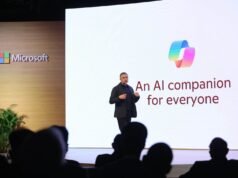Los lectores ayudan a respaldar a MSpoweruser. Es posible que recibamos una comisión si compra a través de nuestros enlaces.
Lea más en nuestra página de divulgación para saber cómo puede ayudar a MSPOWERUSER a sostener el equipo editorial.
El iPhone 12, una maravilla de la tecnología moderna, puede ocasionalmente encontrar errores de software que requieran un reinicio completo. Un restablecimiento completo, también conocido como reinicio forzado, puede solucionar problemas como congelación, falta de respuesta o aplicaciones que se niegan a cerrarse. Este proceso es diferente de un restablecimiento de fábrica, ya que no borra sus datos sino que reinicia el dispositivo a la fuerza.
Esta guía proporciona un método claro, paso a paso, para realizar un restablecimiento completo de su iPhone 12, de modo que pueda recuperar rápidamente su dispositivo a un rendimiento óptimo. Lo guiaremos a través de la secuencia correcta de botones y qué esperar durante el proceso.
¿Cuál es la mejor manera de reiniciar un iPhone 12?
A continuación se explica cómo realizar un restablecimiento completo en su iPhone 12:
Preparándose para el restablecimiento completo
Antes de comenzar, es mejor cerrar todas las aplicaciones abiertas. Si bien un reinicio completo no debería borrar tus datos, siempre es aconsejable minimizar posibles interrupciones.
Ejecutando secuencia de reinicio completo
- Presione y suelte rápidamente Botón para subir el volumen.
- Presione y suelte rápidamente Botón para bajar el volumen.
- Mantenga presionado El botón lateral (también conocido como botón de encendido) está en el lado derecho del iPhone.
- continuar sosteniendo Logotipo de Apple visible pero botón lateral.
- Suelta el botón lateral Cuando veas reaparecer el logo de Apple. Luego el iPhone se reiniciará.
Verificando reinicio
Después de que el logotipo de Apple desaparezca y reaparezca, su iPhone 12 se reiniciará. Es posible que tarde unos minutos en iniciarse por completo. Una vez que vuelva a estar encendido, verifique la función que causó el problema antes para ver si el restablecimiento completo solucionó el problema.
Consejos para un restablecimiento completo sin problemas
- Asegúrese de que sus dedos estén secos y limpios para agarrar mejor los botones.
- Si el iPhone no se reinicia después de mantener presionado el botón lateral durante un período de tiempo razonable (aproximadamente 30 segundos), inténtalo nuevamente, asegurándote de presionar y soltar los botones para subir y bajar el volumen.
- Si el problema persiste después de un restablecimiento completo, considere explorar otras opciones de solución de problemas o comunicarse con el Soporte técnico de Apple.
Comparación de restablecimiento parcial, restablecimiento completo y restablecimiento de fábrica
| características | Reinicio suave | Restablecimiento completo (reinicio forzado) | Restablecimiento de fábrica |
|---|---|---|---|
| objetivo | Reinicio simple para solucionar problemas menores | Forzar el reinicio para solucionar problemas de congelación o falta de respuesta | Borre todos los datos y configuraciones para restaurar el dispositivo a los valores predeterminados de fábrica |
| Pérdida de datos | Sin pérdida de datos | Sin pérdida de datos | Todos los datos se eliminan |
| Usa el botón | Normalmente, mantenga presionado el botón de encendido. | Secuencia de botones fija (subir volumen, bajar volumen, lateral) | Requiere acceso a la aplicación Configuración. |
| caso de uso | Pequeños errores de aplicación, rendimiento lento | La pantalla se congela, no responde y la aplicación falla | Vender el dispositivo, problema importante de software. |
Cómo volver a encarrilar tu iPhone 12
Realizar un restablecimiento completo en su iPhone 12 es un proceso sencillo que a menudo puede solucionar problemas comunes de software. Si sigue estos pasos, podrá restaurar rápidamente la funcionalidad de su dispositivo y evitar tiempos de inactividad innecesarios.
Preguntas frecuentes
¿Un reinicio completo borrará mis datos? No, un restablecimiento completo (o un reinicio forzado) no borrará sus datos. Simplemente reinicia el iPhone con fuerza.
¿Qué debo hacer si mi iPhone 12 todavía está congelado después de un restablecimiento completo? Si el problema persiste, intenta conectar tu iPhone a una computadora y restaurarlo a través de iTunes o Finder. Si eso no funciona, comuníquese con el Soporte técnico de Apple.
¿Con qué frecuencia debo reiniciar mi iPhone? Realice un restablecimiento completo solo cuando su iPhone experimente problemas como congelamiento o falta de respuesta. No es necesario hacerlo con regularidad.
¿Es lo mismo un restablecimiento completo que un restablecimiento de fábrica? No, un restablecimiento completo es un reinicio forzado, mientras que un restablecimiento de fábrica borra todos los datos y configuraciones, devolviendo el iPhone a su estado original de fábrica.
¿Por qué mi iPhone 12 se congela con frecuencia? Los congelamientos frecuentes pueden ocurrir por diversas razones, incluidos errores de software, poco espacio de almacenamiento o aplicaciones en conflicto. Asegúrese de que su iPhone esté actualizado a la última versión de iOS y administre su almacenamiento de manera efectiva.
Edgar es un editor tecnológico con más de 10 años de experiencia, especializado en IA, tecnologías emergentes e innovación digital. Proporciona artículos claros y atractivos que simplifican temas complejos y, al mismo tiempo, cubren la seguridad y la privacidad para ayudar a los lectores a proteger sus vidas digitales.